
今年の3月に導入したUP by Jawbone(以下 UP)が、故障したので、その際にやったことをまとめてみます。
故障の症状
購入は2014年3月20日アマゾンに注文し、翌21日から使用しています。間もなく8ヶ月になるところです。
11月10日 夜、同期をしようとしたらエラー。3回ほど繰り返し同期完了。
11月11日 朝、目覚ましのバイプレーターが動作しない。
夜、同期しようとしたらエラー。同期バーが進むが記録されない。
ソフトリセット、ハードリセットを行うも症状は改善しない。
ハードリセット後、ボタンを押すとLEDは太陽マークが3回点滅するだけ。
11月12日 朝、再度確認すると、ボタンを押しても無反応になる。
※Jawboneのサポートへ電話、保証期間で交換対応となることを確認し、手続き。
UPがおかいしいと思ったらすべきこと
UPの動作がおかしいときは、まず最初にソフトリセットを試します。
ソフトリセット
1.充電器(USBケーブル)を電源から外した状態で開始。
2.バンドを充電器(USBケーブル)に差し込む。
3.バンドのボタンを押すと同時にパソコンのUSBポートに充電器を接続し、ボタンを離さず長押す。
4.太陽マークが虹色に点滅。
5.点滅したらバンドのボタンを離す。
6.バンドを充電器(USBケーブル)から外す。
7.バンドのボタンを押す。
8.太陽マークのステータスライトが小刻みに点滅したらソフトリセットは完了。
9.最後に必ず、デバイス側(スマートフォンやiPhone等)に同期を行う。
ソフトリセットで改善されない場合は、ハードリセットを行います。
ハードリセットは、UP本体内のデータが全て消去されるので、実施する際は、この点をご理解下さい。
ハードリセット
1.UPのボタンを10回素早く押し、10回目は押し続ける。
2.15秒程度経つと、太陽マークが真っ赤になり数秒後、点滅を始める。
3.ボタンから指を離す。
4.UPを同期する。
その他詳細は、iPhoneやスマートフォンのUPアプリのヘルプにもありますので、そちらも参考にし、同期する機器側の設定も確認してみます。
ソフトリセット、ハードリセットをしても、症状が改善されない場合は、UP本体の故障が考えられますので、Jawboneのサポートへ連絡します。
Jawboneのサポートへ連絡する
今回は保証期間(1年)中であり、無償修理(交換)になるはずなので、それにあわせた準備をします。
準備するもの
- 保証書 ←@penchiは、紛失してました。
- 購入店、日時を証明できるもの
@penchi はアマゾンで購入しているので、アマゾンの伝票を用意しました。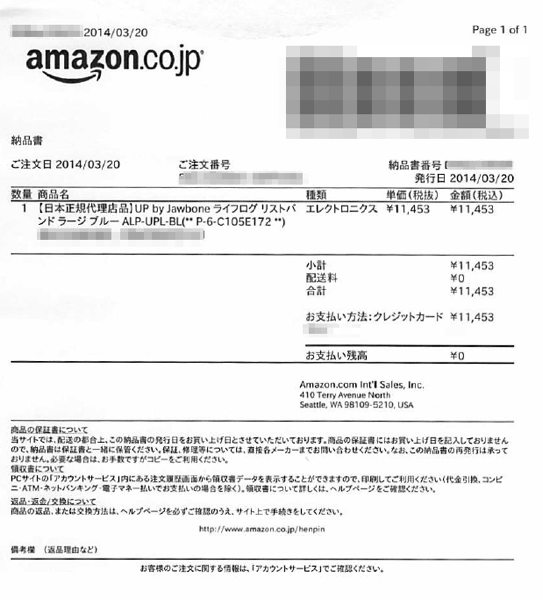
伝票がない場合は、アマゾンの購入履歴から領収書を発行すればOKです。

- UPのシリアルナンバー
保証書か、アプリの ****さんのUP に記載されています。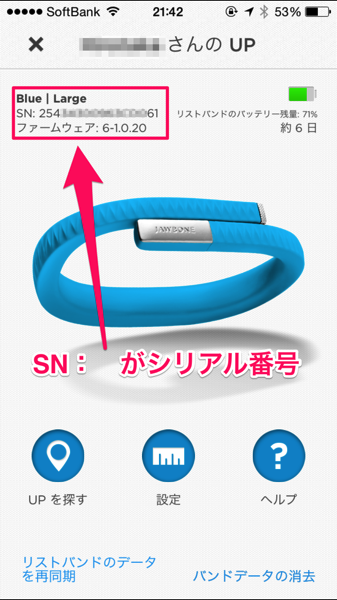
@penchiは、どこを探しても保証書が見当たらず、焦りました。大抵のものは保管してあるのですが、どうしても見当たらない・・・。
サポートに電話した際に確認すると、購入日が証明できるものがあればOKとのことで、ひと安心。
ただし、Jawboneサポートで対応できるのは、【日本正規代理店品】の記載があるものに限られるそうです。
輸入品等を購入した場合は、国内でのサポートは受けられないようなので、今後購入する際も注意したいと思います。
Jawboneサポートでの手続き
UPのサポートは、2014年3月26日以降、代理店だったトリニティのサポートが終了し、Jawboneサポートセンターが行っています。
Jawboneサポートセンター
TEL:0800-100-5350(フリーダイヤル)
E-Mail:japansupport@jawbone.com受付時間:9:00〜18:00(土日祝日を除く)
Jawbone社製品の日本国内における輸入代理業務終了のお知らせ | トリニティ株式会社
Jawboneサポートセンター TEL:0800-100-5350(フリーダイヤル) E-Mail:japansupport@jawbone.com 受付時間:9:00〜18:00(土日祝日を除く ...
メールでも受け付けていますが、今回は手っ取り早く、電話してみました。
本日、午前9時過ぎに電話したのですが、待たされることなくスムーズにつながりました。
故障内容を説明すると、保証期間での交換ということになるとのことで、連絡用のメールアドレスを聞かれたので伝えて電話を切りました。
30分も経過しないうちに、Jawboneサポートセンターからのメールが届き、下記を記載、必要書類を添付して返信するようにとのこと。
■記載すること
1.氏名(フリガナ)
2.郵便番号と送付先住所
3.連絡先電話番号
4.UPのサイズと色
5.シリアル番号(SNとある16桁の番号)
6.ご購入された場所と日付
7.UPアプリをご利用の端末名(iPhoneやXperia等)
8.充電方法(パソコンのUSBポート、コンセントから直接充電するACアダプター等)
■添付データ
9.保証書
10.ご購入時のレシート
@penchiは 保証書がなかったので、アマゾンの購入伝票のPDFファイルと、シリアルナンバーの表示されたアプリのスクリーンショット画像を添付しました。
約1時間後に、Jawboneサポートセンターから、故障したUP本体の送り先が記載されたメールが届きます。
このメールに チケット番号 というのが書かれているので、この番号と、必要事項を書いたメモを同封し、UPを指示されたところへ送ります。
・・・と、ここまで終わったところです。
返送はメール便らしいので、届くのは週明けでしょう。
保証書の管理をしっかりすべし!
今回の反省点はこれ。
アマゾンの購入伝票はScanSnapでEvernoteに保存してあったのですが、保証書をスキャン、保存しなかったのはミスでした。
保証期間中に故障がなければ使うこともない保証書ですが、今回のように保証期間中の故障が発生することもあるわけで、改めて大切なものだと実感しました。
紙の保証書はよほどきちんと管理しないといけませんが、スキャンしてEvernoteに保存しておけば、一元管理できるので、今後は保証書もスキャンしておくようにします。
投稿者プロフィール
-
@penchi
デジタルガジェットとアナログな文具を好むハイブリッドなヤツ。フリーランスのパソコン屋兼ウェブ屋。シンプルでキレイなデザインやプロダクトが好きです。
>>> プロフィール詳細
最新の投稿
 Mac2025/09/18macOS Tahoeのインストールメディアを作る
Mac2025/09/18macOS Tahoeのインストールメディアを作る ソフトウェア2025/08/30Cursorを導入してGeminiを利用するための設定(追記あり)
ソフトウェア2025/08/30Cursorを導入してGeminiを利用するための設定(追記あり) ソフトウェア2025/08/27ObsidianのiCloud同期で注意すべきポイント
ソフトウェア2025/08/27ObsidianのiCloud同期で注意すべきポイント ソフトウェア2025/08/02ObsidianのTerminalプラグインでPowerShellを使う
ソフトウェア2025/08/02ObsidianのTerminalプラグインでPowerShellを使う





